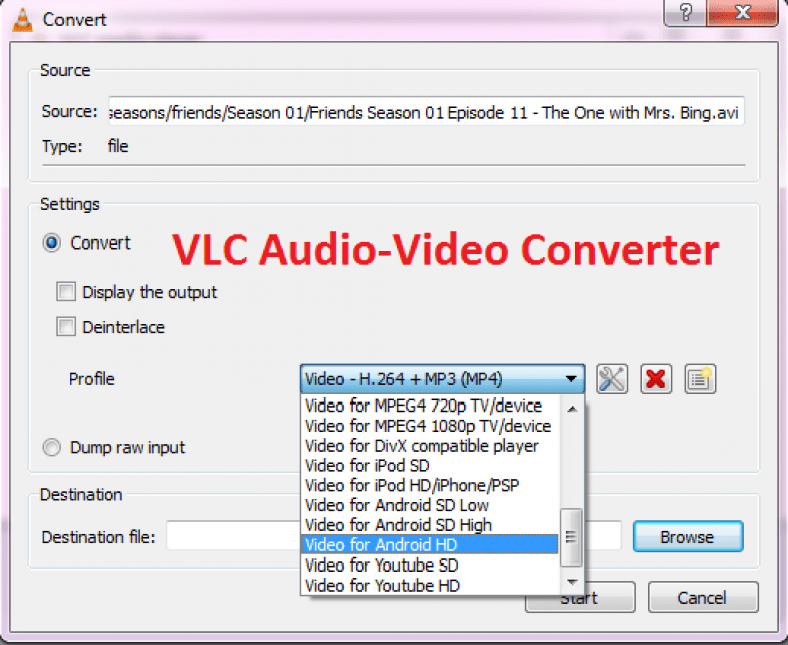Bạn không thể phủ nhận một thực tế rằng đôi khi chuyển đổi âm thanh và video sang định dạng khác trở thành một nhiệm vụ khó khăn. Chúng tôi sử dụng các phần mềm khác nhau để thực hiện công việc và khá thẳng thắn rằng họ làm việc đó rất khó khăn. Phần tồi tệ nhất đến ở thời điểm cài đặt các chương trình miễn phí này. Họ yêu cầu cài đặt các loại công cụ khác nhau để tăng tốc PC và các loại tiện ích mở rộng trình duyệt khác nhau cho máy tính của bạn.
Bạn sẽ ngạc nhiên khi biết rằng bạn có thể chuyển đổi tệp âm thanh hoặc video của mình sang bất kỳ định dạng nào với VLC. Bạn có thể chuyển đổi tệp phương tiện của mình sang các định dạng khác nhau bằng một số bước đơn giản mà tôi sẽ chỉ cho bạn ở đây.
Bước 1: Mở tùy chọn Chuyển đổi / Lưu
Mở VLC Media Player và đi tới Phương tiện> Chuyển đổi / Lưu.
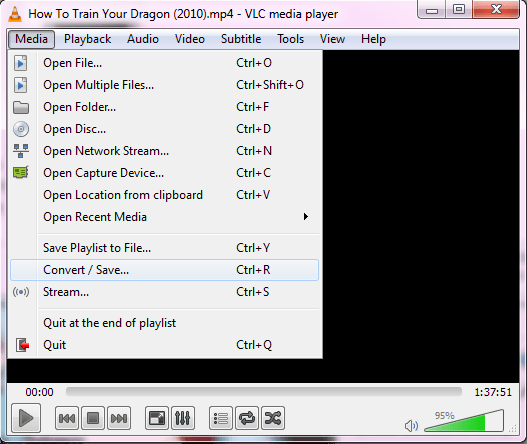
Bước 2: Chọn tệp để chuyển đổi
Nhấp chuột thêm vào Và chọn tệp bạn muốn chuyển đổi. Bây giờ hãy nhấp vào nút. Chuyển đổi / Lưu Để theo dõi video đến âm thanh.
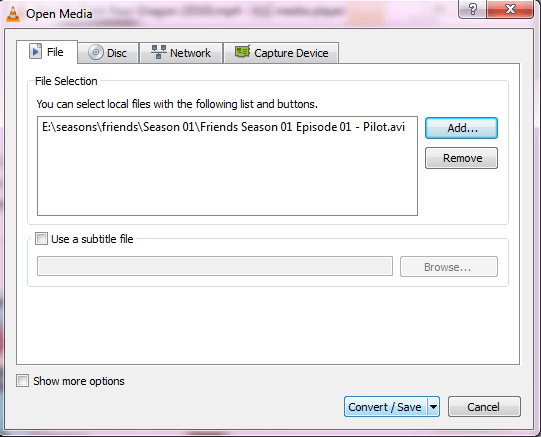
Bước 3: Chọn đúng định dạng
Bây giờ, hãy chọn định dạng bạn muốn chuyển đổi bằng cách nhấp vào menu thả xuống có sẵn bên cạnh Hồ sơ cá nhân.
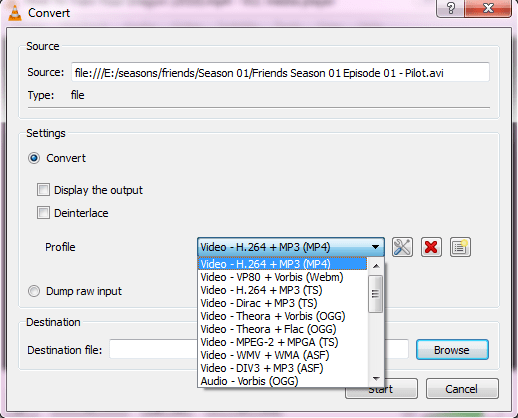
Bước 4: Bắt đầu chuyển đổi
Bây giờ hãy chọn một điểm đến và nhấp vào Bắt đầu.
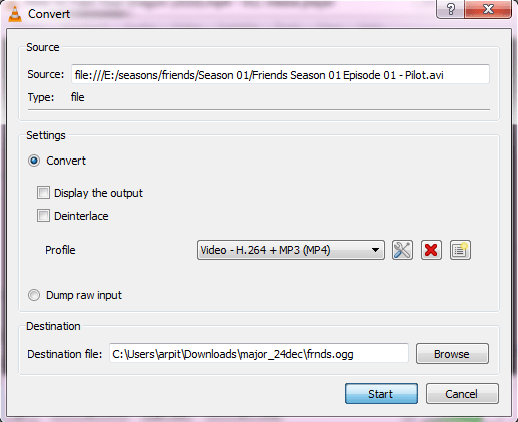
NB:
- Đảm bảo chọn định dạng thích hợp cho thiết bị của bạn mà bạn sẽ phát nội dung đã chuyển đổi.
- Nếu video lớn, bạn sẽ thấy bộ đếm thời gian về tiến trình của trình phát khi video được mã hóa sang định dạng mới.
Vì vậy, tại sao phải cài đặt các phần mềm khác nhau và cảm thấy khó chịu khi trình chuyển đổi video và nhạc của bạn đã được tích hợp sẵn trong trình phát phương tiện VLC. Ngoài ra, phần hấp dẫn nhất là nó cung cấp cho bạn các định dạng khác nhau để chuyển đổi bao gồm “Video cho Android HD và SD và video cho YouTube HD và SD”.
Đây là danh sách các định dạng có thể được chuyển đổi bằng VLC Media Converter.
hình thức phiên âm
- Vorbis (OGG)
- MP3
- MP3 (MP4)
- FLAC
- CD
định dạng video
- Android SD thấp
- Android SD cao
- AndroidHD
- YouTube SD
- YouTube HD
- TV / Thiết bị MPEG4 720p
- TV / Thiết bị MPEG4 1080p
- Trình phát tương thích DivX
- iPod SD
- iPod HD/iPhone/PSP
Giờ đây, bạn có thể chuyển đổi video thành âm thanh với công cụ chuyển đổi phương tiện VLC một cách dễ dàng